Lớp phủ màn hình được các hãng tích hợp nhằm hạn chế sự xung đột phần mềm. Đôi lúc chế độ sẽ gây cảm giác phiền hà, khó chịu cho quá trình trải nghiệm của bạn. Hãy cùng MIUI.VN tìm hiểu cách tắt lớp phủ màn hình qua bài viết dưới đây nhé!
Xem nhanh
Lớp phủ màn hình điện thoại là gì?
Lớp phủ màn hình được các hãng điện thoại phát triển trên các dòng máy chạy hệ điều hành Android 6.0 trở lên nhằm sắp xếp các ứng dụng nền theo một thứ tự ưu tiên lần lượt.
Trong một số trường hợp, bạn lạm dụng chế độ ưu tiên thì hệ thống lớp phủ màn hình sẽ tự động chặn tải xuống, đồng thời không cho phép dùng những ứng dụng còn lại. Chính vì lý do này mà người dùng nên tắt lớp phủ để điện thoại chạy nhanh và mượt mà hơn.

Tại sao lại tắt lớp phủ màn hình điện thoại?
Chức năng lớp phủ màn hình sở hữu ưu thế giúp giảm xung đột nhưng chính điều đó đã làm ngăn cản, làm gián đoạn các ứng dụng khác một cách vô tình.
Nếu bạn tắt chức năng lớp phủ đi thì sẽ giúp ứng dụng chạy mượt mà hơn, bù lại dung lượng pin của máy sẽ tiêu tốn nhiều hơn. Vì vậy, bạn có thể tắt mở tính năng này tùy theo nhu cầu sử dụng của mình.
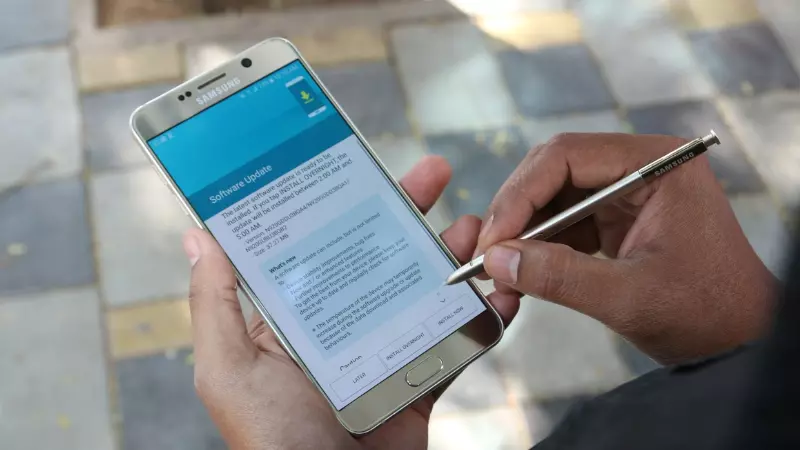
Cách tắt lớp phủ màn hình Samsung
Samsung là một trong những hãng sản xuất điện thoại hàng đầu thế giới. Các dòng máy đều được tích hợp lớp phủ màn hình, bạn có thể tắt qua các bước sau đây:
Bước 1: Ở màn hình chính điện thoại Samsung, bạn truy cập ứng dụng Cài đặt > Click dòng Ứng dụng > Nhấn vào biểu tượng dấu ba chấm ở góc phải phía trên.
Bước 2: Tiếp theo, người dùng ấn mục Truy cập đặc biệt > Chọn dòng Xuất hiện trên cùng tại giao diện tiếp theo.
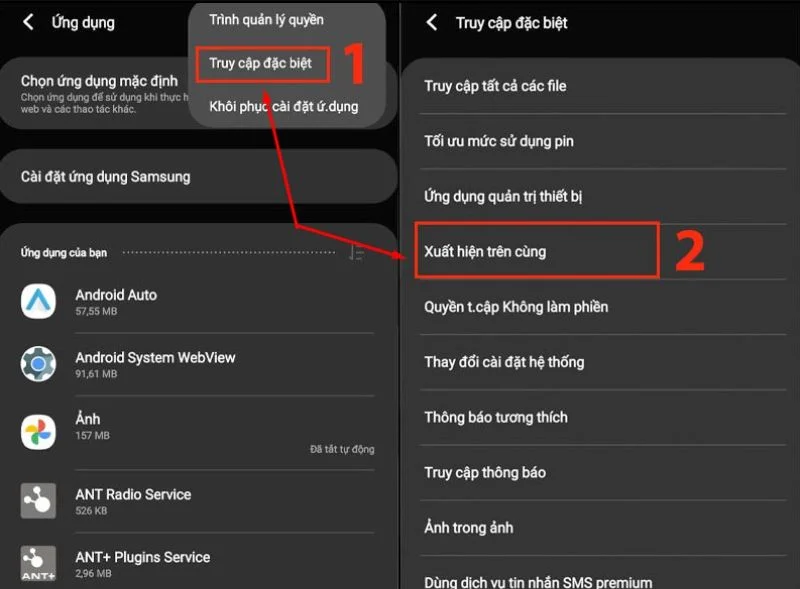
Bước 3: Gạt thanh công cụ từ phải sang trái để tắt chế độ lớp phủ màn hình cho ứng dụng muốn tắt.
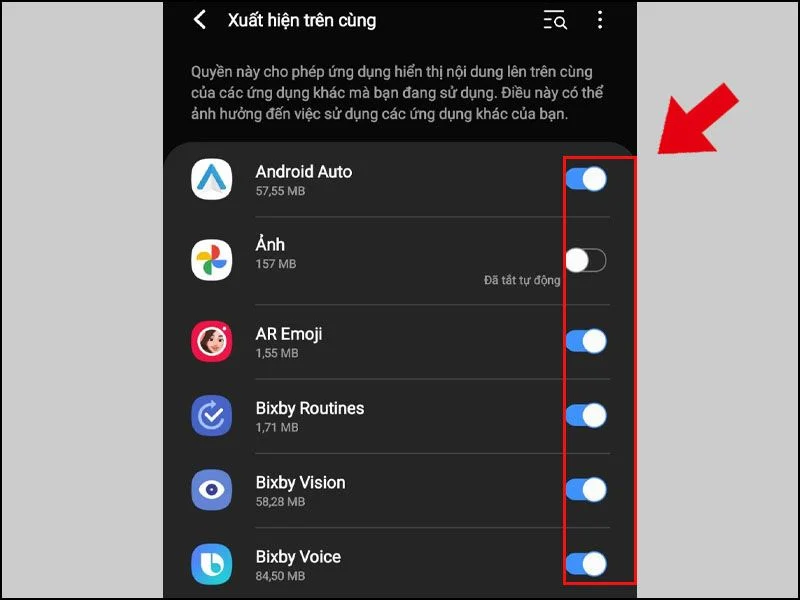
Cách tắt lớp phủ màn hình OPPO
Bước 1: Mở Cài đặt ở màn hình điện thoại > Ấn dòng Quản lý ứng dụng > Click ứng dụng mà bạn muốn tắt lớp phủ màn hình (Hướng dẫn được thực hiện trên Facebook).
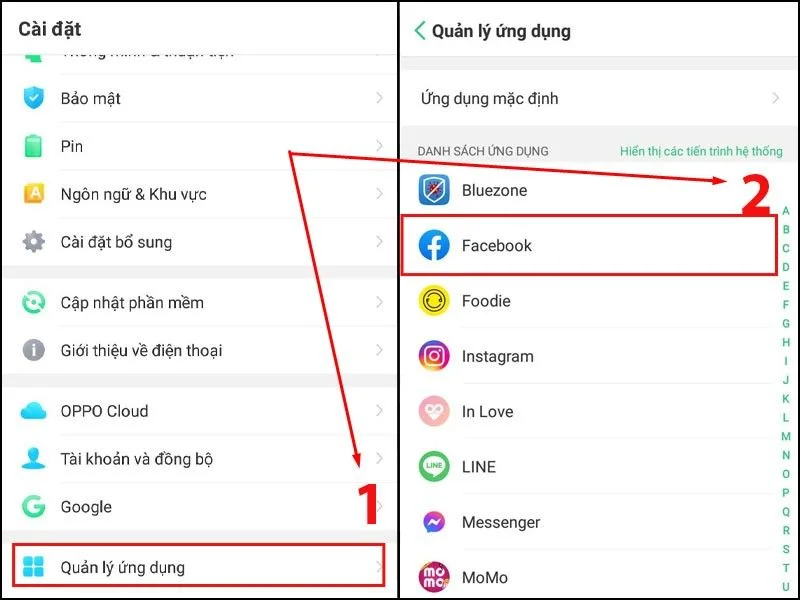
Bước 2: Tại mục Cho phép cửa sổ thả nổi, bạn gạt thanh cụ từ phải sang trái để tắt chế độ lớp phủ màn hình điện thoại OPPO.
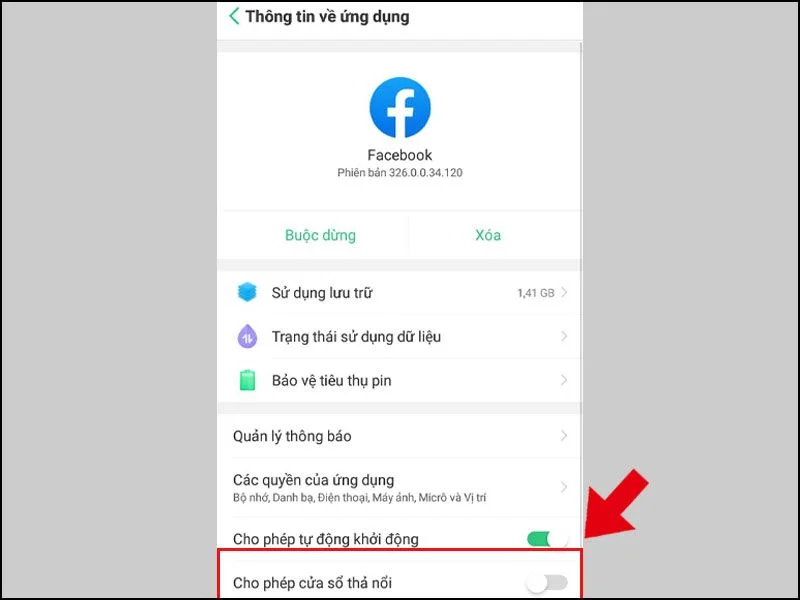
Cách tắt lớp phủ màn hình Sony
Bước 1: Mở Cài đặt ở màn hình điện thoại > Chọn dòng Ứng dụng.
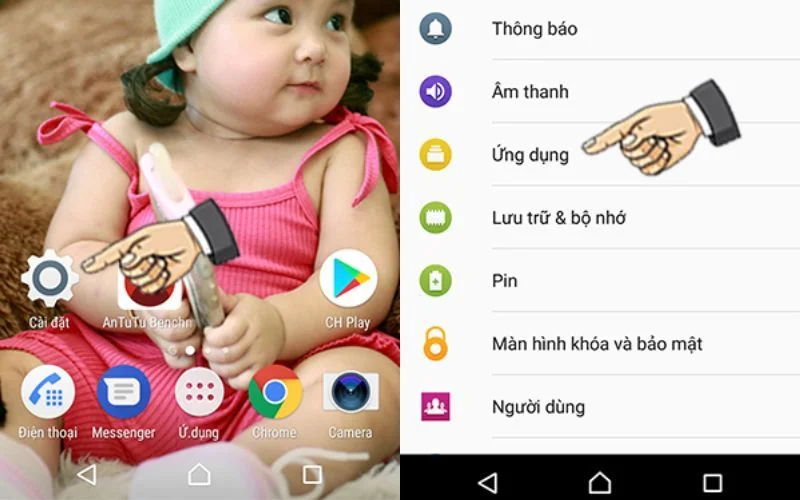
Bước 2: Kéo xuống dưới cùng và ấn mục Quyền truy cập đặc biệt > Click Vẽ lên trên ứng dụng khác.
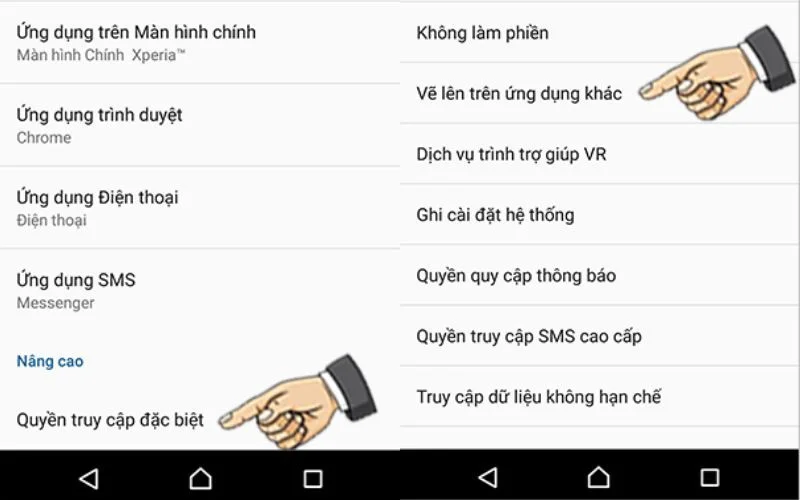
Bước 3: Nhấn ứng dụng muốn tắt > Gạt thanh công cụ từ phải sang trái để tắt chế độ lớp phủ màn hình điện thoại.
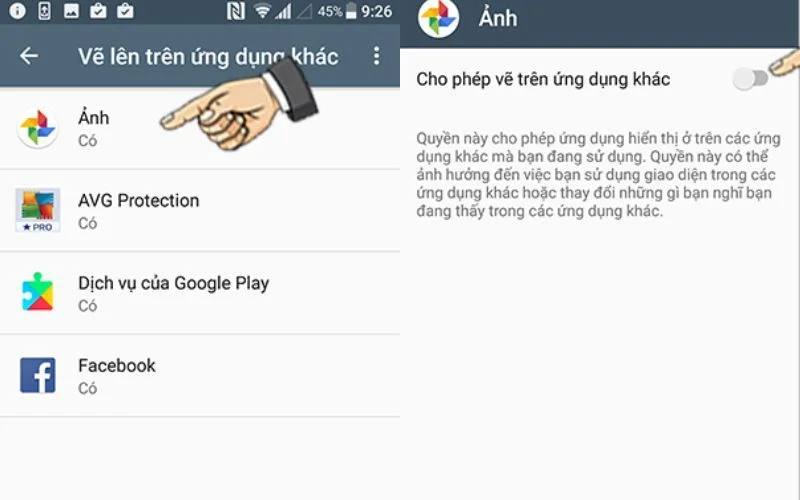
Cách tắt lớp phủ màn hình Huawei
Bước 1: Tại giao diện hoạt động chính của điện thoại, bạn chọn vào Cài đặt > Click dòng Hệ thống > Ấn Tùy chọn nhà phát triển.
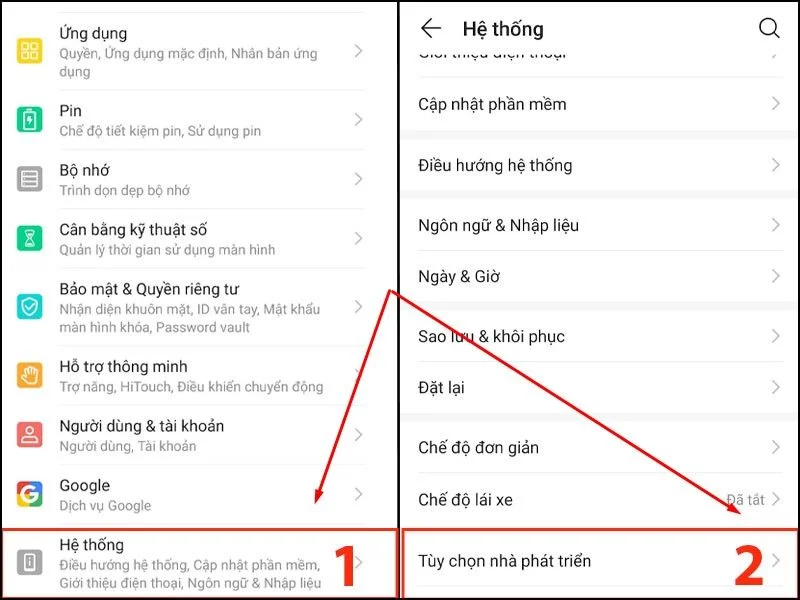
Bước 2: Ở giao diện tiếp theo, bạn ấn mục Giới hạn chạy ngầm > Nhấp Không có quá trình chạy ngầm.
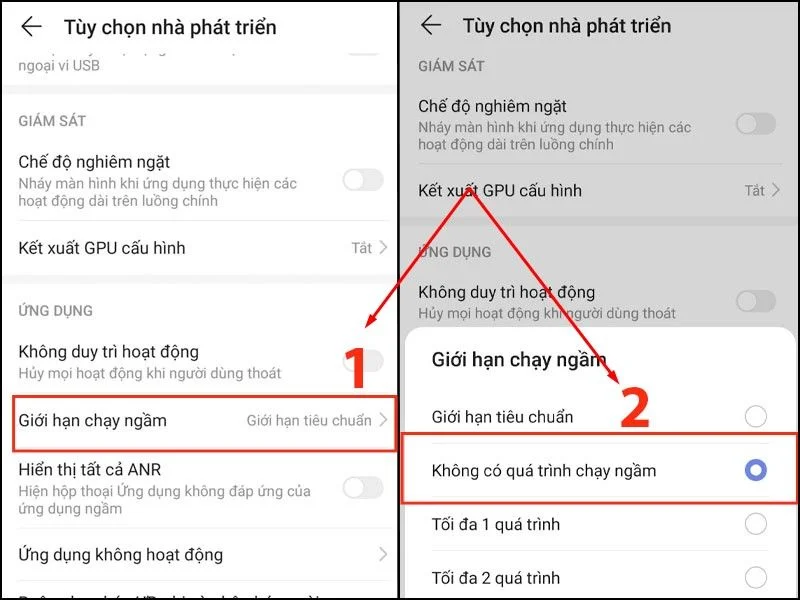
Bước 3: Cuối cùng, người dùng tắt chế độ Tùy chọn nhà phát triển là thành công.
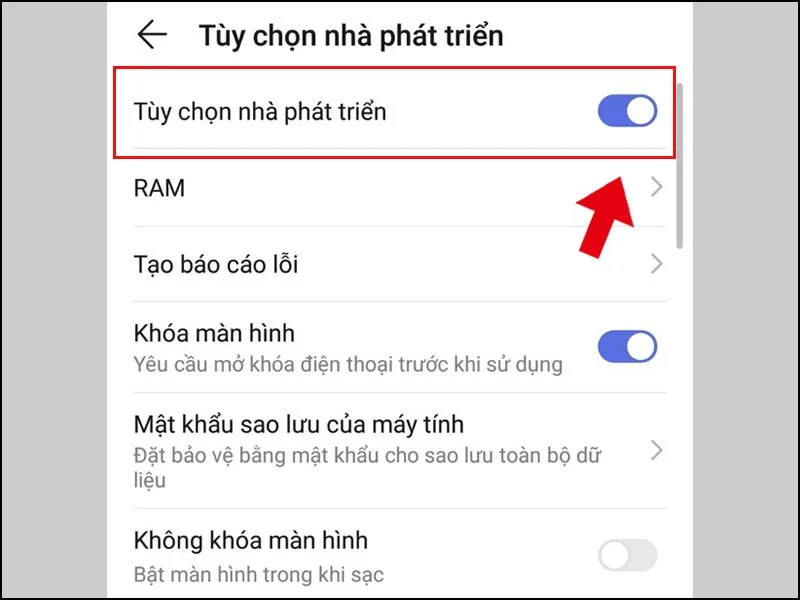
Cách tắt lớp phủ màn hình Xiaomi
Bước 1: Ấn dòng Quyền truy cập tại màn hình ứng dụng Cài đặt trên điện thoại Xiaomi > Bấm chọn Quyền khác.
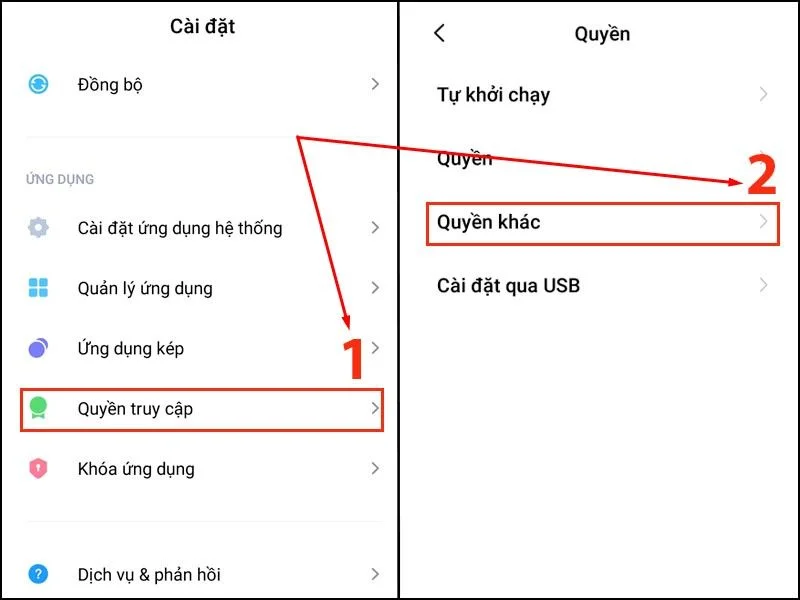
Bước 2: Ở phía cuối giao diện mới, bạn click Hiển thị cửa sổ pop-up khi chạy trong nền.
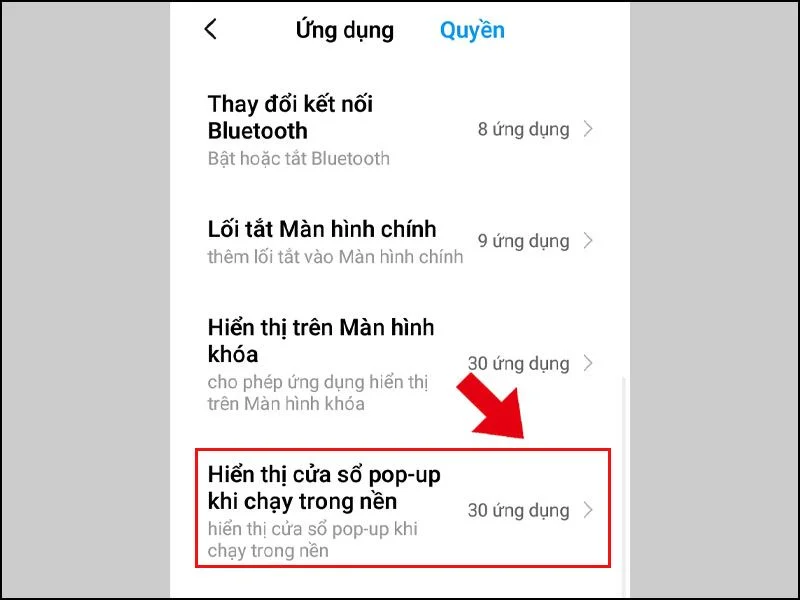
Bước 3: Nhấn vào biểu tượng dấu ba chấm góc phải phía trên màn hình > Nhấn Chặn tất cả.
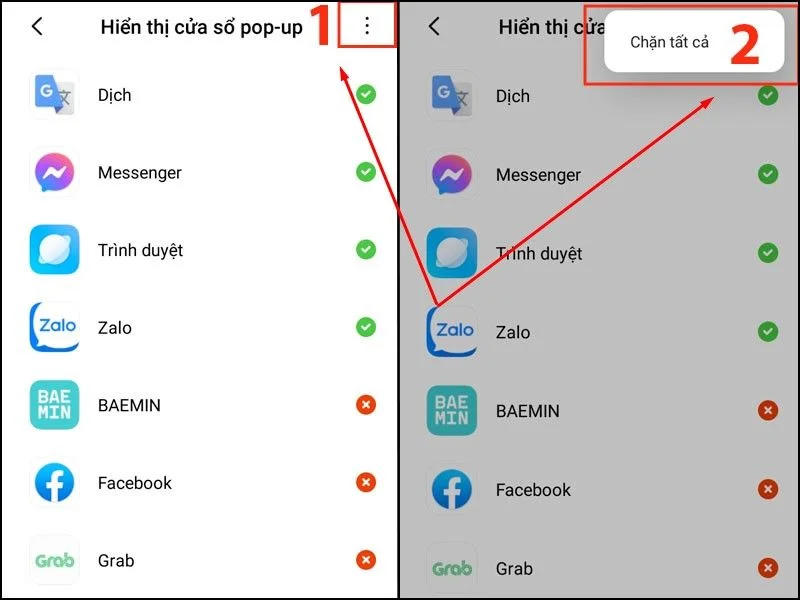
Bước 4: Để lưu thay đổi, bạn nhấn chọn OK là tắt chế độ lớp phủ màn hình trên điện thoại.
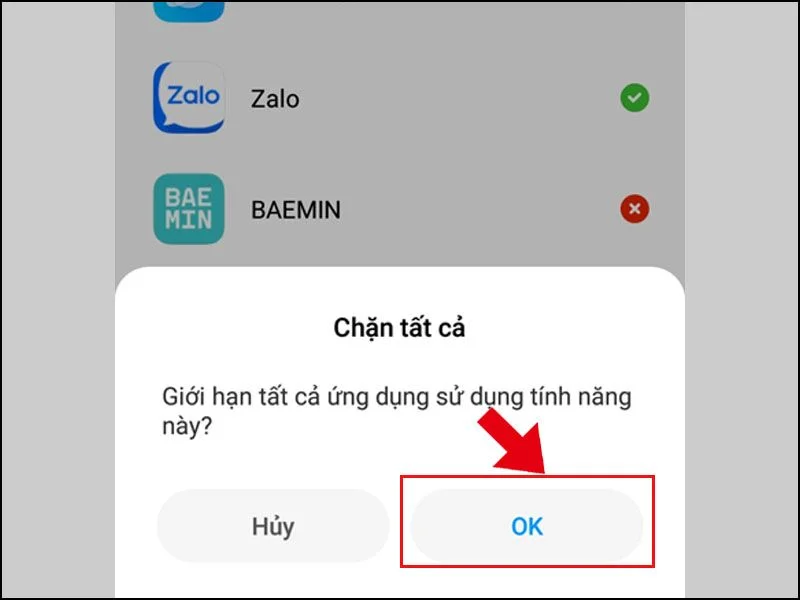
Xem thêm:
- Cách edit video trên điện thoại iPhone và Android
- Cách cài đặt Samsung Pay? Cách thanh toán đơn giản, an toàn?
- Cách định vị điện thoại Xiaomi Redmi bị mất chính xác nhất
Với những thông tin trên, MIUI.VN đã hướng dẫn cách tắt lớp phủ màn hình Samsung, OPPO, Huawei, Sony giúp điện thoại hoạt động mượt mà, nhanh chóng hơn. Nếu gặp bất kỳ vấn đề nào trong quá trình thực hiện hãy bình luận ngay bên dưới bài viết nhé!